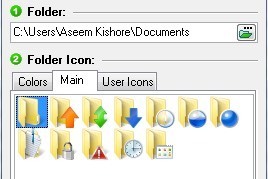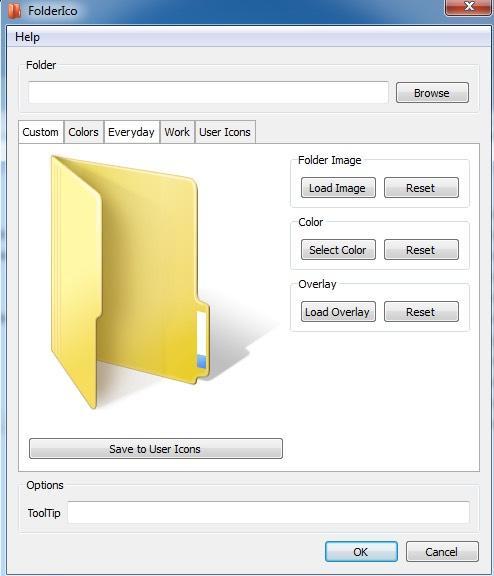آیا شما یک فرد بسیار سازمان یافته هستید که دوست دارد همه پوشه های خود را در محل کار یا خانه خود رنگ کنید؟ اگر شما به صورت منظم وظایف خود را سازماندهی کنید، همچنین ممکن است از این موضوع هیجان زده شوید که می توانید همین کار را برای تمام پوشه های دیجیتال خود انجام دهید.
تصور کنید که می توانید رنگ نماد را برای پوشه ها تغییر دهید به طوری که پوشه مالی شما می تواند سبز (مانند پول) و پوشه وظایف خود را قرمز (ممکن است فوری؟).
شما همچنین می توانید از آنها برای تغییر استفاده کنید.نماد پوشهبرای نشان دادن وضعیت آن پوشه، مثلا اگر شما یک پوشه با داده های خصوصی داشته باشید، می توانید نماد را تغییر دهید تا یک قفل کوچک ظاهر شود.
نشانگر پوشه
اولین برنامه نشانگر پوشه است و پس از نصب، شما می توانید پوشه ها را به دو روش متفاوت نشان دهید. در مرحله اول، شما می توانید به سادگی برنامه را اجرا کنید، پوشه ای را که می خواهید علامت گذاری کنید انتخاب کنید، و سپس آیکون مورد نظر برای آن پوشه را انتخاب کنید. اگر میخواهید کد بیش از یک پوشه را در یک زمان رنگ کنید، روی نوار پوشهکلیک کنید و سپس پوشههای چندگانهرا بررسی کنید.
میتوانید برگه Mainو آیکن کاربررا از رنگانتخاب کنید. برگه Mainدارای مجموعه ای از آیکون های مربوط به حالت های مختلف مانند بارگذاری، دانلود، فایل های خصوصی، یادداشت ها و غیره است.
اگر شما قبلا آیکون هایی دارید که دوست دارید یا خودتان ایجاد کرده اید، می توانید بر روی زبانه آیکون های کاربرکلیک کنید و آنها را به نشانگر پوشه اضافه کنید. پس از آن می توانید پوشه ها را با آیکون های سفارشی علامت گذاری کنید. پست قبلی شما را در تبدیل تصاویر به فرمت آیکون بخوانید که بعدا می توانید با نشانگر پوشه استفاده کنید. شما همچنین می توانید آیکون ها با استخراج آنها از فایل های اجرایی برنامه ها را در رایانه خود نصب کنید.
همچنین اگر روی Action کلیک کنید، چند گزینه مفید خواهید دید. اولا شما همیشه می توانید یک پوشه را انتخاب کنید و بازگرداندن آیکون پیش فرض برای پوشه انتخاب شدهرا انتخاب کنید تا هرگونه آیکون اصلی به وقوع بپیوندد. ثانیا، شما می توانید آیکون سیستم پیش فرض سیستم را برای یک پوشه به چیزی تغییر دهید به طوری که تمام پوشه های معمولی از این آیکون جدید به طور پیش فرض به جای آیکون پوشه پیش فرض ویندوز استفاده می کنند. شما همچنین می توانید آیکون پوشه سیستم پیش فرض را به راحتی بازگردانید.
5
اگر همه چیز یک ظلم باشد، می توانید روی لغو همه تغییراتکلیک کنید و همه چیز شما انجام شده است پاک شده است. >راه دوم که می توانید پوشه ها را با این آیکون های ویژه علامت گذاری کنید، به سادگی با کلیک راست بر روی آنها و رفتن به منوی علامت گذاری به پوشهاست! اگر این برنامه گزینه ای در منوی راست کلیک بر روی تغییر آیکون پوشه نبود، من آن را توصیه نمی کردم، زیرا داشتن آن باعث می شود که آن بسیار ساده تر از استفاده شود.
و این هم هست! شما هم اکنون می توانید پوشه های خود را در ویندوز در یک راه بصری و قابل تشخیص خود سازماندهی کنید! پوشه اسناد من را پس از کد گذاری رنگ و استفاده از برخی از آیکون های از پیش تعیین شده در برنامه بررسی کنید.
اکنون به راحتی می توانم پوشه های امن من، پوشه های مهم من، پوشه های کار من و غیره را ببینم! به طور کلی، نشانگر پوشه یک راه عالی و رایگان برای سازماندهی پوشه های خود در ویندوز با استفاده از کدگذاری رنگ آنها و یا تغییر آیکون پوشه است. نسخه رایگان برای من خوب بود، اما آنها همچنین دارای دو نسخه پرداخت می شود برای 25 دلار و 35 دلار است که شامل مجموعه های آیکون های بیشتر و چند ویژگی اضافی مانند قابلیت انتخاب همه زیر پوشه ها و غیره
FolderIco
یک برنامه خوب دیگر برای تغییر رنگ آیکون پوشه در ویندوز است FolderIco است. این در واقع آیکون های بیشتری و موارد بهتر از Folder Marker را دریافت می کند، اما من آن را به طور کامل ذکر می کنم زیرا این برنامه رایگان نیست. شما می توانید با نسخه آزمایشی دانلود کنید و بازی کنید، اما زمانی که آن را منقضی می شود، شما باید 10 دلار برای مجوز پرداخت کنید. این یک قیمت بد نیست، اما اگر شما می توانید با نشانگر پوشه مدیریت کنید، در واقع هیچ دلیلی برای خرید این برنامه وجود ندارد.
پس از نصب آن، می توانید آیکون های پوشه را همانند پوشه تنظیم کنید
شما پوشه را انتخاب کرده و سپس نماد سفارشی خود را با استفاده از کلیک بر روی یکی از برگه ها. شما می توانید از رنگ، چند آیکون از پیش تعریف شده انتخاب کنید یا یک آیکون سفارشی را در تب آیکن کاربر انتخاب کنید. این برنامه همچنین به شما اجازه می دهد که راهنمای ابزار را برای یک پوشه تغییر دهید، که یک ویژگی بسیار کمی است. در مرحله دوم، شما می توانید یک پوشش را نیز برای آیکون انتخاب کنید.
بنابراین این دو گزینه برای تغییر رنگ در آیکون پوشه های شما در ویندوز می باشد. FolderIco کمی بیشتر حرفه ای به نظر می رسد و دارای برخی از آیکون های بهتر، بنابراین ممکن است ارزش 10 دلار برای برخی. در غیر این صورت، با استفاده از نشانگر پوشه می توانید آن را به صورت رایگان انجام دهید. لذت ببرید!